2023-07-09 175
windows10如何查看打印机ip地址:
1、首先单击左下角菜单选项。
2、然后选择设置选项。
3、选择设备,蓝牙、打印机鼠标选项。
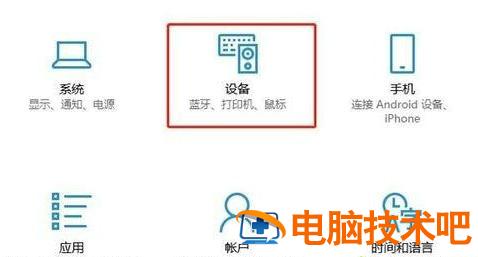
4、选择打印机和扫描仪选项。
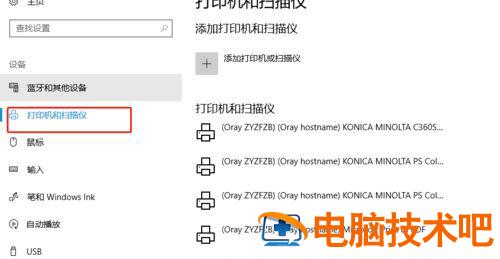
5、然后选择打印机,单击管理选项。
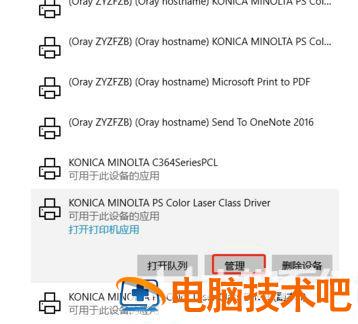
6、选择打印机属性。
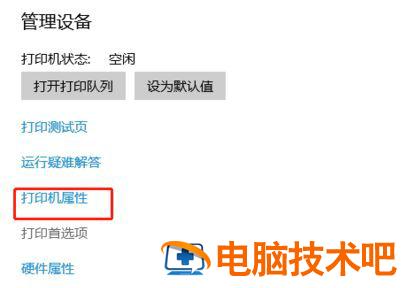
7、选择端口就能查看到打印机当前IP
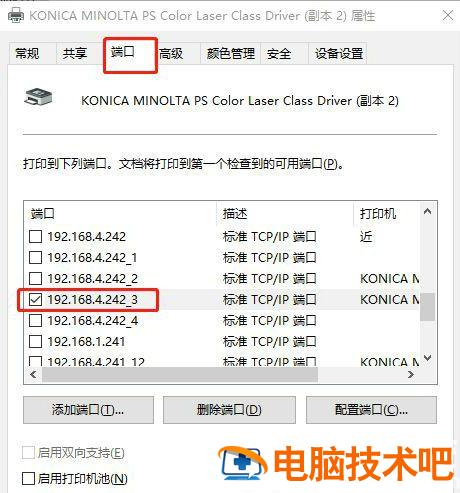
关于win10查看打印机ip地址的方法就为大家分享到这里啦,有需要的用户可以按照上面的步骤来查看哦。
原文链接:https://000nw.com/7354.html
=========================================
https://000nw.com/ 为 “电脑技术吧” 唯一官方服务平台,请勿相信其他任何渠道。
系统教程 2023-07-23
电脑技术 2023-07-23
应用技巧 2023-07-23
系统教程 2023-07-23
系统教程 2023-07-23
软件办公 2023-07-11
软件办公 2023-07-11
软件办公 2023-07-12
软件办公 2023-07-12
软件办公 2023-07-12
扫码二维码
获取最新动态
